ModuleUpdater Adware Van Mac Verwijderen (Opruimgids)
Voordat we erin duiken
Voordat we erin duiken, laten we ervoor zorgen dat u online veilig blijft. We hebben SpyHunter gemaakt omdat uw veiligheid belangrijk voor ons is.
Bescherm uw computer vandaag nog — Download SpyHunter hier! Bekijk hieronder onze beste tips om uw computer veilig en beveiligd te houden.

Heb je ooit gemerkt dat je Mac zich vreemd gedraagt met onverwachte advertenties die opduiken in Safari of Chrome? Dan heb je misschien te maken met de ModuleUpdater-adware.
Deze sluwe software kan ongemerkt uw systeem binnendringen en uw surfervaring verstoren door u te bombarderen met ongewenste advertenties en u door te sturen naar ongewenste websites.
Het begrijpen en verwijderen van ModuleUpdater is niet alleen essentieel om uw surfervaring op internet te herstellen, maar ook om uw Mac te beschermen tegen mogelijke beveiligingsrisico’s en prestatieproblemen.
Wat is ModuleUpdater-adware op Mac?
De ModuleUpdater-adware is een soort software die Mac-systemen infiltreert, vaak zonder dat de gebruiker dit weet.
Het integreert in webbrowsers zoals Safari en Chrome, toont opdringerige advertenties en leidt de browse-activiteit om.
Hoewel het er onschuldig uitziet, verstoort het de gebruikerservaring door voortdurend ongewenste advertenties weer te geven.
ModuleUpdater begrijpen
ModuleUpdater doet zich vaak voor als een legitieme software-update of als een noodzakelijk onderdeel van gedownloade software.
Na installatie kan het de browserinstellingen wijzigen of extra plug-ins installeren om advertenties in de browser te injecteren.
Deze adware is er vooral op gericht om inkomsten te genereren via advertenties, wat kan leiden tot privacyproblemen en slechtere systeemprestaties.
Waarom wordt het als adware gecategoriseerd?
ModuleUpdater wordt gecategoriseerd als adware omdat de primaire functie ervan het leveren van advertenties aan het systeem van de gebruiker is.
De agressieve reclametactieken van de software en de neiging om te worden geïnstalleerd zonder duidelijke toestemming van de gebruiker, zijn typische kenmerken van adware.
Deze advertenties verstoren niet alleen het normale surfgedrag, maar vormen ook mogelijke veiligheidsrisico’s vanwege hun invasieve karakter.
Hoe ModuleUpdater de prestaties van uw Mac beïnvloedt
ModuleUpdater wordt gecategoriseerd als adware. Als deze eenmaal is geïnstalleerd, kan dit een negatief effect hebben op de algemene prestaties en gebruikerservaring van uw Mac.
Effecten op browsergedrag
Zodra ModuleUpdater uw systeem infiltreert, is het eerste merkbare effect te zien in de internetbrowser.
- Het is meestal gericht op populaire browsers zoals Safari en Google Chrome.
- Deze adware manipuleert uw surfervaring door ongewenste advertenties te injecteren, waaronder pop-ups, banners en omleidingen.
- Het kan ook zonder toestemming uw startpagina en zoekmachine-instellingen wijzigen, waardoor u naar mogelijk schadelijke websites wordt geleid.
- De voortdurende advertentieonderbrekingen kunnen uw normale surfgedrag hinderen en de reactiesnelheid van uw browser verminderen.
Impact op systeemprestaties
Naast browserinterferentie heeft ModuleUpdater ook invloed op de algemene systeemprestaties.
- Dit programma kan een groot deel van de systeembronnen, zoals CPU en RAM, verbruiken, wat tot vertragingen en verminderde efficiëntie kan leiden.
- Het kan zijn dat er ongewenste processen op de achtergrond worden uitgevoerd, waardoor de prestaties van het systeem verder worden belast.
- De aanwezigheid van ModuleUpdater kan leiden tot frequentere systeemcrashes of vastlopers vanwege de extra belasting van het besturingssysteem van uw Mac.
- Het verwijderen van deze adware kan vaak ingewikkeld zijn en vereist mogelijk specifieke stappen of hulpmiddelen om ervoor te zorgen dat alle componenten worden verwijderd. Dit draagt bij aan de algehele complexiteit van het onderhoud.
Stappen om ModuleUpdater veilig van uw Mac te verwijderen
Stap 1: Sluit ModuleUpdater en alle bijbehorende processen
Om het verwijderingsproces te starten, moet u er eerst voor zorgen dat ModuleUpdater en alle gerelateerde processen zijn uitgeschakeld.
Open uw Activity Monitor, te vinden in Applications > Utilities. Zoek naar processen gerelateerd aan ModuleUpdater, selecteer ze en klik op Quit Process.
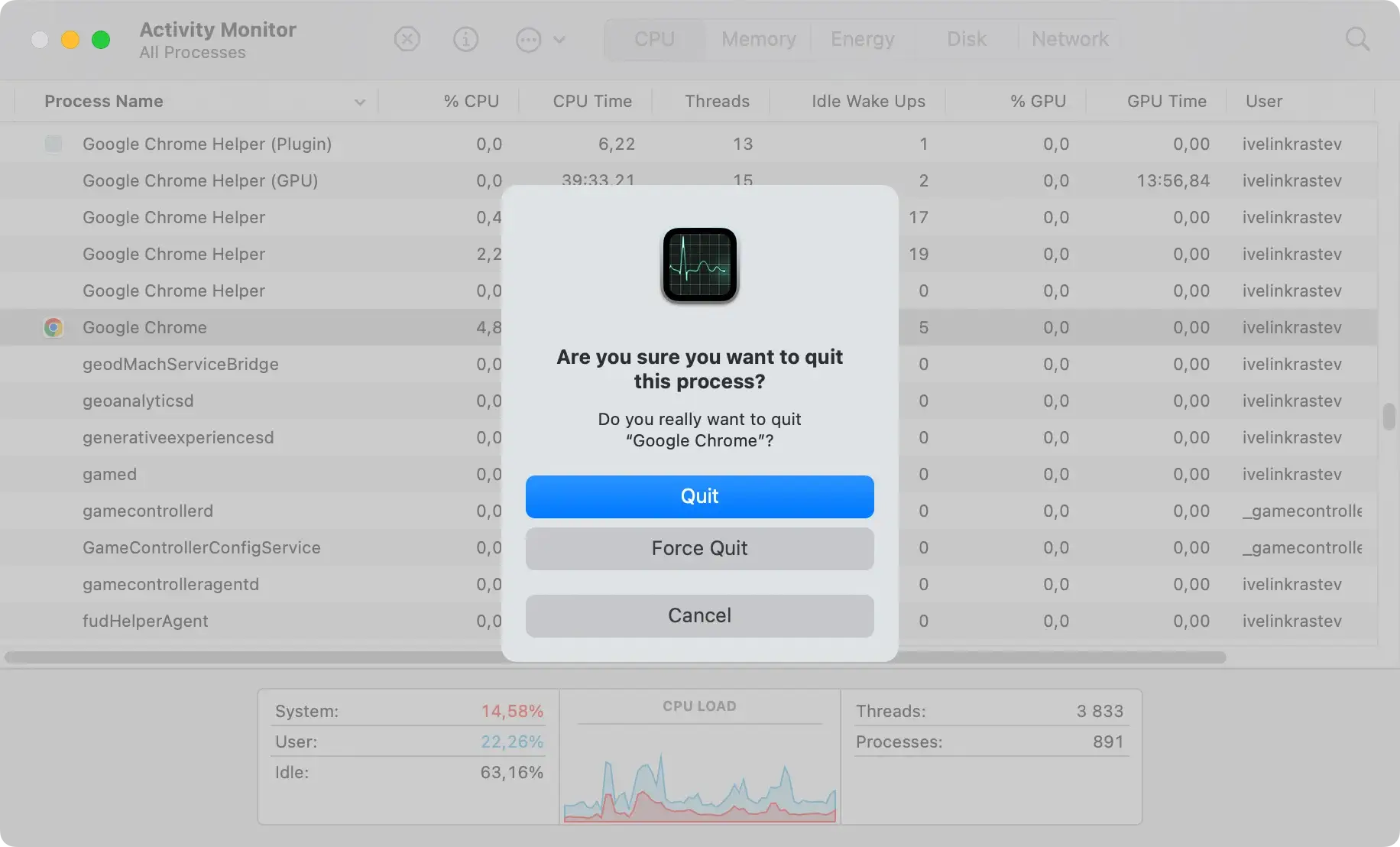
Stap 2: Verwijder de ModuleUpdater-applicatie
Navigeer naar de map Applications via Finder. Zoek de app ModuleUpdater, sleep deze naar de Prullenbak of klik met de rechtermuisknop en selecteer Move to Trash.

Stap 3: Verwijder overgebleven bestanden en mappen
Adware zoals ModuleUpdater laat vaak restbestanden achter. Open Finder, klik op Go en selecteer Go to Folder....
Typ ~/Library, /Library/Application Support en /Library/LaunchAgents om elke locatie te controleren op overgebleven bestanden of mappen gerelateerd aan ModuleUpdater. Verwijder alle relevante vermeldingen die u vindt.

Nadat u alle gerelateerde bestanden naar de Prullenbak hebt verplaatst, maakt u deze leeg door met de rechtermuisknop op het Prullenbakpictogram te klikken en Empty Trash te selecteren.
Met deze actie worden de bestanden permanent verwijderd, zodat ModuleUpdater uw Mac niet meer kan beïnvloeden.
Stap 4: Verwijder de invloed van ModuleUpdater uit uw browser
Safari opnieuw instellen
Open Safari, klik op Safari in het bovenste menu en kies Preferences. Ga naar het tabblad Extensions en verwijder alle onbekende extensies.
Klik vervolgens op het tabblad Privacy en selecteer Manage Website Data. Verwijder alle opgeslagen websitegegevens om alle sporen van ModuleUpdater te wissen.
Verwijderen uit Chrome
Open Google Chrome, klik op de drie puntjes in de rechterbovenhoek om het menu te openen en ga vervolgens naar More tools > Extensions.
Verwijder alle verdachte extensies die gerelateerd kunnen zijn aan ModuleUpdater. Wis ook de cache en cookies via Settings > Privacy and Security > Clear browsing data.
Verwijderen uit Firefox
Start Mozilla Firefox, klik op het menu in de rechterbovenhoek, kies Add-ons > Extensions. Verwijder alle onbekende extensies die verbonden zijn met ModuleUpdater.
Het is ook verstandig om uw recente geschiedenis en cookies te wissen via de instellingen Privacy & Security.
Stap 5: Gebruik SpyHunter om ModuleUpdater volledig uit te roeien
Download SpyHunter vanaf hier en installeer het op je Mac. Volg de installatiehandleiding die tijdens het downloadproces is meegeleverd om ervoor te zorgen dat het correct is ingesteld.
Start SpyHunter en voer een volledige systeemscan uit om verborgen componenten of resterende sporen van ModuleUpdater te detecteren.

Als SpyHunter extra bedreigingen of restanten van ModuleUpdater vindt, keur dan de schoonmaakprocedure goed om ze te verwijderen. Dit zorgt ervoor dat er geen overgebleven elementen van de adware op uw systeem achterblijven.

Veiligheidsmaatregelen om toekomstige adware-aanvallen te voorkomen
Adware kan een hardnekkige plaag zijn die zowel de prestaties van uw computer als uw online-ervaring aanzienlijk verstoort.
Door proactieve maatregelen te nemen, kunt u uw systeem beschermen tegen ongewenste software en de integriteit ervan behouden.
De volgende strategieën kunnen helpen om adware-infecties te voorkomen en uw persoonlijke gegevens te beschermen.
Werk uw Mac en geïnstalleerde software regelmatig bij
Het is van cruciaal belang dat uw besturingssysteem en alle geïnstalleerde applicaties up-to-date zijn.
Softwareontwikkelaars brengen regelmatig updates uit die beveiligingslekken en kwetsbaarheden dichten die, als ze niet worden gepatcht, kunnen worden misbruikt door adware en andere schadelijke software.
Dankzij regelmatige updates profiteert u altijd van de nieuwste beveiligingsmaatregelen.
Zorg voor sterke beveiligingsinstellingen
Verhoog de beveiligingsinstellingen van uw Mac om te voorkomen dat ongeautoriseerde applicaties worden geïnstalleerd.
U vindt deze instellingen in het gedeelte Beveiliging en privacy van Systeemvoorkeuren.
Schakel functies in zoals Gatekeeper, die software blokkeert die niet digitaal is ondertekend en goedgekeurd door Apple.
Scan regelmatig met een anti-malwaretool
Regelmatige scans met een betrouwbare anti-malwaretool kunnen potentiële bedreigingen detecteren en verwijderen voordat ze schade kunnen aanrichten.
Stel uw anti-malwaresoftware zo in dat deze automatisch wordt bijgewerkt, zodat u bent beschermd tegen de nieuwste bedreigingen.
Door regelmatig een scan uit te voeren, houdt u uw systeem schoon en uw gegevens veilig voor adware en andere schadelijke software.